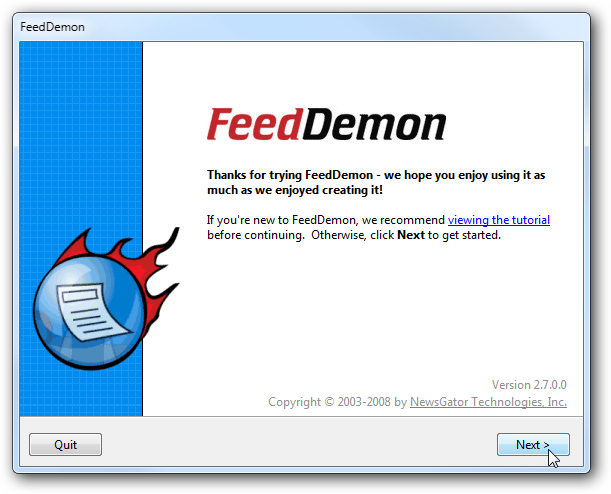Windows 8 tvinger ubehageligt Start-menuenprogrammer liste på en flad "All Apps" -liste. Mange programmer er ikke blevet opdateret korrekt til denne nye virkelighed og fylder din All Apps-liste med unyttige genveje til at hjælpe filer, websteder og afinstallationsprogrammer.
I Windows 8.1, vil du være i stand til at få knappen Start til at åbne listen over alle apps direkte, så det er meget nyttigt at have en pænt organiseret liste over alle apps. Listen trækker sine genveje fra de traditionelle Start-menu-mapper.
Fjern en genvej
For at fjerne en genvej skal du blot højreklikke på den genvej på listen Alle apps og vælge Åbn filplacering på den appbjælke, der vises.

Windows åbner automatisk Start-menu-mappen, der indeholder denne genvej. Slet bare genveje, som du vil slette enhver anden filtype.
Windows trækker genveje fra to forskelligemapper. Den ene er hele systemet, mens den ene er specifik for bare din brugerkonto. Hvis genvejen er placeret i den systemdækkende Start-menu-mappe, skal du videregive en UAC-prompt, før du kan slette den. Sletning af en sådan genvej slettes også fra startmenuerne for alle andre Windows-brugerkonti, du har på computeren.

Når du går tilbage til din startskærm, ser du, at de slettede genveje er forsvundet fra din apps-liste. Gentag denne proces nok gange, og du kan gøre din All Apps-liste meget mere kortfattet.

Du er velkommen til at slette genveje til websteder og hjælpe filer, du ikke åbner, samt afinstallere genveje.
Du kan typisk højreklikke på ethvert program ipå listen Alle apps og vælg Afinstaller for at afinstallere det i Windows 8. Hvis du ikke kan, kan du altid afinstallere dette program senere fra standardkontrolpanelet.
Organiser desktop appgenveje
Når Windows gemmer genvejsstart på menuen på to forskellige steder, skal du ændre to forskellige mapper for at organisere din startmenu.
Du kan åbne disse mapper ved at højreklikke på en genvej, der bor i dem og vælge Åbn filplacering. Du finder også disse to mapper på følgende steder:
C: ProgramDataMicrosoftWindowsStart MenuProgrammer
C: BrugereNAMEAppDataRoamingMicrosoftWindowsStart MenuProgrammer
Bare styr disse mapper, som du ville gøreanden filstruktur. F.eks. Kan du placere alle dine hjælpeprogrammer i en enkelt kategori Hjælpeprogrammer. For at gøre det, ville du oprette en ny mappe, der hedder Hjælpeprogrammer, placere de genveje, du ønskede, i den og slette de eksisterende genveje.
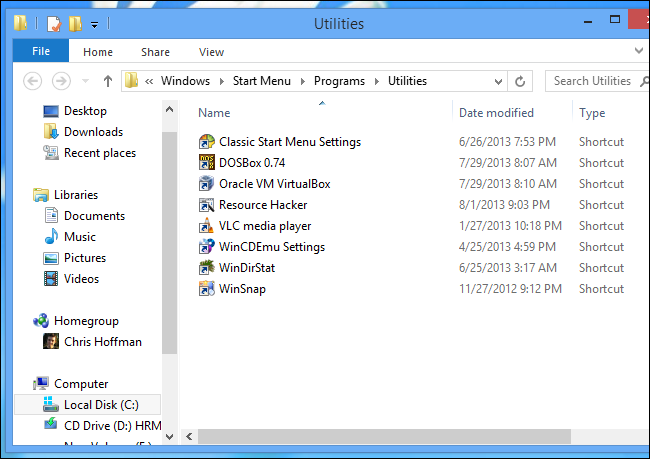
Genveje, du placerer i en mappe, vises kategoriseret sammen under en overskrift med mappens titel.
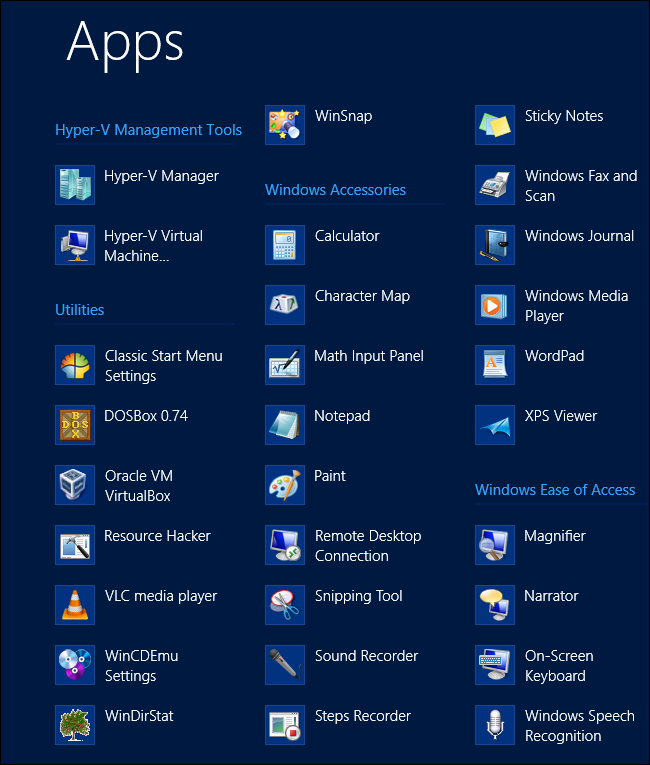
Hvis du placerer genveje i menuen Start-menu-øverste niveau, vises de blandet med de moderne apps, du har installeret.

Genveje kan omdøbes som enhver anden fil, så du kan blot højreklikke på en genvej, omdøbe den, og dens navn ændres på din All Apps-liste.
Tilføj tilpassede genveje
Tilføjelse af en genvej til et andet program - måske en bærbar app eller enhver anden type program, der ikke installerer en genvej til Start-menuen - er også enkelt.
Åbn først din liste over alle apps, højreklik på en genvej, og vælg Åbn filplacering.
Du får vist en Start-menu-mappe vises. Du kan nu tilføje en hvilken som helst genvej til denne mappe. Hvis du har en .exe-fil, skal du højreklikke på .exe-filen og vælge Kopier. Højreklik i Start-menu-mappen, og vælg Indsæt genvej, så får du en genvej.

Placer genvejen hvor som helst du vil - tileksempel kan det være en god ide at oprette en ny mappe og placere den derinde. Genvejen bliver derefter kategoriseret i sin egen sektion, ligesom andre genveje til desktop-applikationer er.
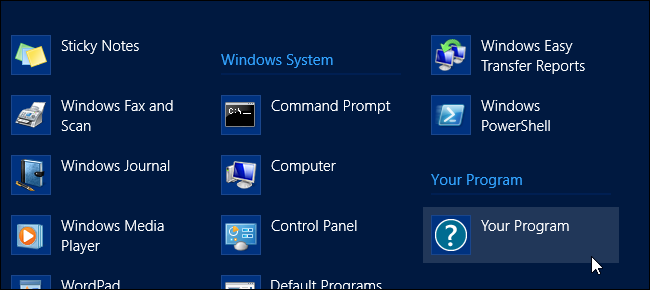
Fjernelse af moderne apps
Der er ingen måde at fjerne Windows Store-apps fra listen over alle apps uden at afinstallere dem helt. Siden Alle apps viser bare alle de moderne apps, du har installeret.
For at fjerne en moderne app fra listen skal du højreklikke på den og afinstallere den.

Aktivér dine ændringer
Vores ændringer trådte undertiden i kraft med det samme,men nogle gange gjorde det ikke. Selv genstart af Explorer.exe-processen tvang ikke en opdatering. For at løse dette loggede vi ud og loggede ind igen - du skal muligvis gøre dette, hvis dine ændringer ikke træder i kraft med det samme.

Naturligvis ligesom brugere, der tilpassede deresStartmenuer på tidligere versioner af Windows måtte fortsætte med at tilpasse dem, da de installerede ny software. Du bliver nødt til at fortsætte med at organisere dine genveje, når du fortsætter med at installere ny software.
Med held og hold vil softwareudviklere stoppe med at inkludere så mange uvedkommende genveje i deres Start-menu-mapper og give alle en mindre rodet Alle Apps-liste.